 ✕
✕
By Justin SabrinaAktualizováno 31. srpna 2021
[Shrnutí]: Chcete použít své oblíbené skladby Apple Music jako hudbu na pozadí ve vytvořeném videu? Tento příspěvek vás naučí, jak převést Apple Music na MP3, abyste mohli přidat skladby Apple Music do projektu editoru videa jako hudbu na pozadí.
Existuje mnoho video editorů, jako jsou iMovies, UkeySoft Video Editor, Blender, Lightworks, Shotcut, VSDC Free Video Editor, iJianJi(爱剪辑), Tik Tok, Machete Video Editor Lite, VivaVideo, VideoShow, inShot, Splice, Quik, Clips a mnoho dalších. S rozvojem technologií jsou CPU a paměti mobilních telefonů stále výkonnější. Nyní můžeme nejen upravovat a vytvářet videa na počítači, ale také upravovat videa a vytvářet profesionální filmové příběhy pomocí mobilních telefonů a tabletů (online/offline aplikace pro úpravu videa).
Vytvořili jste úžasné video a chcete jako hudbu na pozadí použít skladby z Apple Music nebo Spotify? Jak všichni víme, že Apple Music a Spotify music jsou služby pro streamování hudby, všechny skladby na Apple Music a Spotify přicházejí s ochranou DRM, pokud chcete přidat skladbu Apple Music do video editoru pro video projekty, musíte odebrat DRM z Apple Music a nejprve je převést na MP3. Tento příspěvek vás naučí, jak převést Apple Music na MP3 a přidejte skladby Apple Music do libovolného video editoru pro video projekty.
OBSAH
Apple Music je populární hudební streamovací služba vyvinutá společností Apple Inc. Předplatitel si může vychutnat 50 milionů skladeb bez reklam online nebo si je stáhnout pro offline přehrávání. I když předplatitelé mohou streamovat skladby Apple Music na iPhone, iPad, Apple Watch, Apple TV, Mac,. HomePod, CarPlay, PC, Android, Sonos a Amazon Echo nebo si stahujte skladby Apple Music pro offline poslech, nemůžete je přidávat do videa jako hudbu na pozadí a nemůžete přenášet Apple Music do MP3 přehrávače, iPodu nano a dalších neautorizovaných zařízení, protože skladby Apple Music jsou soubory M4P, které jsou dodávány s ochranou DRM. Pokud chcete přidat Apple Music k vytvořenému videu nebo importovat Apple Music do jakéhokoli nástroje pro úpravu videa pro video projekty, musíte nejprve odstranit DRM a převést skladby Apple Music M4P do MP3.
Abyste si mohli užívat Apple Music na jakémkoli zařízení nebo přidávat skladby Apple Music do videa, potřebujete konvertor Apple Music. UkeySoft Apple Music Converter je nejlepší volbou pro odstranění DRM ze skladeb Apple Music a jejich převod na prosté MP3, M4A, FAC, AIFF, AC3 atd. A co víc, UkeySoft si po převodu zachová všechny ID3 tagy skladeb, včetně názvu, album, interpret, číslo skladby, žánr a umělecká díla.
UkeySoft Apple Music Converter nejen podporuje převod skladeb Apple Music, ale také dokáže převádět audioknihy Audible AAX/AA a audioknihy iTunes M4A/M4B, převádět zvukové formáty kompatibilní s iTunes, jako je WAV, AAC, AIFF atd., a extrahovat zvuk z filmů iTunes M4V, TV pořady, hudební videa a další videa iTunes.
Apple Music Converter je dodáván s rozhraním podobným iTunes, který vám pomůže dávkově převést Apple Music na MP3 až 16x rychlejší převod na Windows 7/8/8.1/10 a Mac OS X 10.9 – 10.12 (1x na 10.13 nebo novější z důvodu omezení systému ). Nyní si prosím stáhněte zkušební verzi a zkuste zdarma převést první 3 minuty každého hudebního souboru. Po získání skladeb Apple Music bez DRM můžete importovat převedenou Apple Music do iMovie pro video projekty a také do jiných editorů videa. Neváhejte a stáhněte si Apple Music Converter a vyzkoušejte.
Krok 1: Spusťte UkeySoft Apple Music Converter
Spusťte UkeySoft Apple Music Converter na PC/Mac a automaticky se spustí také iTunes. Do konvertoru se načtou skladby Apple Music, seznamy skladeb Apple Music a další média iTunes.

Krok 2: Vyberte skladby Apple Music, které chcete převést
Všechny stažené a přidané skladby Apple Music načtené do konvertoru Apple Music, poté vyberte hudební seznam skladeb a zaškrtněte skladby Apple Music, které chcete převést. Pokud chcete vybrat všechny skladby, zaškrtněte prosím horní zaškrtávací políčko a vyberte všechny skladby v seznamu skladeb. Kromě toho můžete pomocí vestavěného vyhledávacího pole rychle najít a najít jakoukoli skladbu.

Krok 3: Vyberte MP3 jako výstupní formát
UkeySoft Apple Music Converter podporuje několik výstupních zvukových formátů, protože většina video editorů podporuje formát MP3, doporučujeme vybrat MP3 jako výstupní formát a poté vybrat kvalitu zvuku v seznamu profilů. Pro lepší zvukový efekt v projektu úpravy videa doporučujeme 320 kbps MP3.

Krok 4: Spusťte převod Apple Music na MP3
Po dokončení výše uvedených nastavení klikněte na tlačítko „Převést“ a začněte převádět Apple Music do formátu MP3. Převodník vám pomůže odstranit ochranu DRM během procesu převodu.

Po převodu můžete kliknutím na „Prozkoumat výstupní soubor“ otevřít výstupní složku a najít převedené skladby Apple Music, získáte skladby Apple Music bez DRM. Nyní můžete Apple Music přehrávat offline bez aplikace iTunes nebo je přenést do více mobilních zařízení a poslouchat je volně.

Bezplatná zkušební verze vám umožní převést 3 minuty každé skladby, zdarma si stáhnout UkeySoft a zkusit převést Apple Music.
Po získání skladeb Apple Music bez DRM můžete nyní přidat Apple Music do editoru videa a použít ji jako hudbu na pozadí, můžete přidat hudbu na pozadí (skladby Apple Music) k videu na různých zařízeních (PC, Mac, Android a iOS) pomocí různých editorů videa.
Přidejte Apple Music (hudbu na pozadí) do videa na iOS, Android
Pro iPhone/iPad/iPod touch: K úpravám videa a přidávání hudby do videa doporučujeme používat aplikaci iMovie. Nejprve musíte importovat Apple Music do aplikace iMovie pro video projekty, takže musíte synchronizovat převedenou Apple Music se zařízeními iOS bu pomocí iTunes nebo Nástroj pro přenos iOS. Chcete-li synchronizovat hudební soubory s iPhone, musíte spustit iTunes a poté kliknutím na „Soubor“ > „Přidat soubor do knihovny iTunes“ přidat převedené skladby Apple Music do vaší knihovny iTunes, poté připojte iPhone k počítači pomocí kabelu USB a spusťte pro přímou synchronizaci výstupních souborů Apple Music do iPhone. Po přenesení výstupní hudby do iPhone můžete pomocí aplikace iMovie přidat hudbu k videu jako hudbu na pozadí.
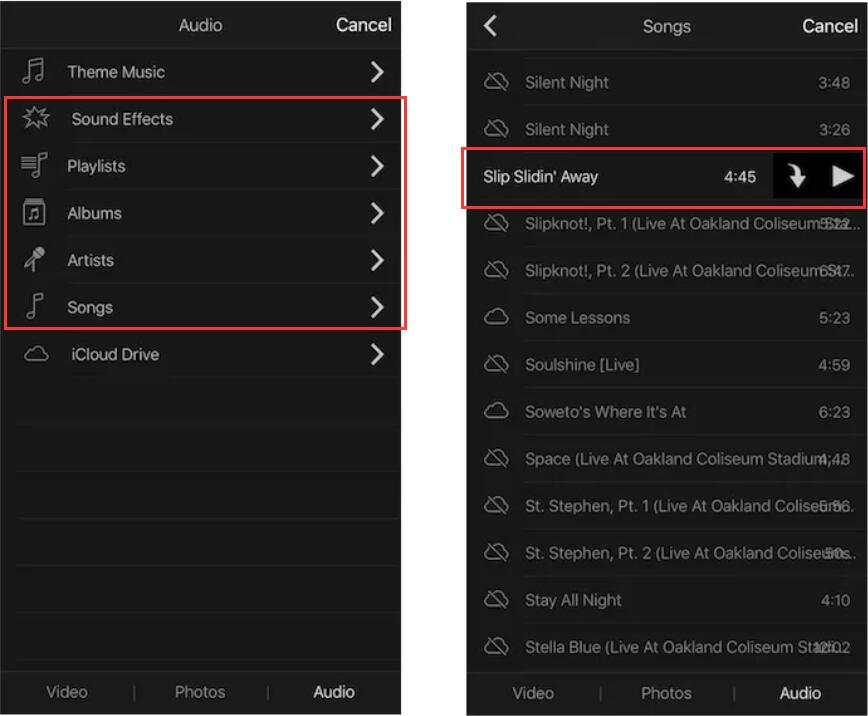
Tip: Vzhledem k tomu, že iMovie nemůže upravovat a vyjmout zvukový soubor, můžete použít UkeySoft Video Editor vystřihnout fragment požadovaného zvuku, poté synchronizovat s iPhone a importovat jej do iMovie pro přidání do videa jako hudbu na pozadí.
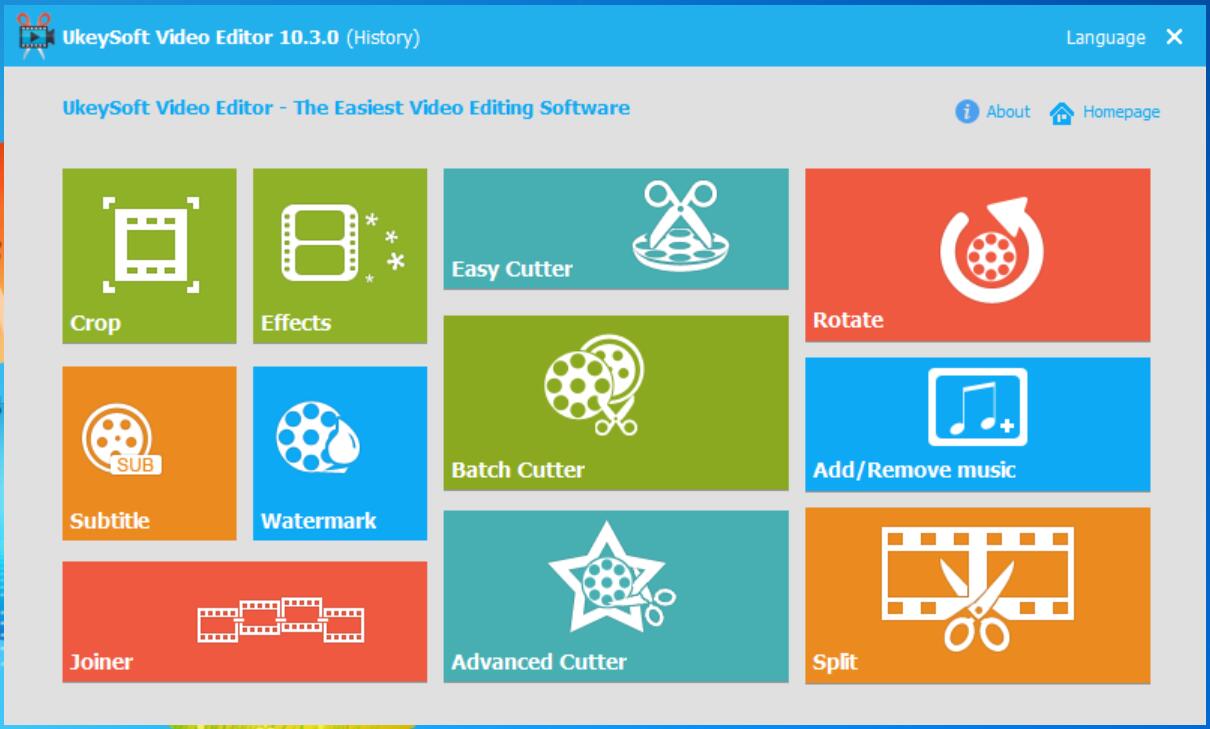
Pro Android: Nejprve se prosím ujistěte, že jste povolili ladění USB. Poté připojte zařízení Android k počítači pomocí kabelu USB, zkopírujte převedené skladby Apple Music z počítače a vložte je do složky Hudba v systému Android. Poté je můžete najít v editoru videa a přidat jej do videa jako hudbu na pozadí.
Pro Mac: Chcete-li do vytvořeného videa na Macu přidat pozemní hudbu, doporučujeme také použít aplikaci iMovie. Pokud chcete přenést skladby Apple Music do iMovie pro video projekty, importujte prosím výstupní skladby Apple Music do knihovny iTunes a poté znovu spusťte iMovies, importované skladby Apple Music najdete v iMovies jako předem přidanou hudbu na pozadí.
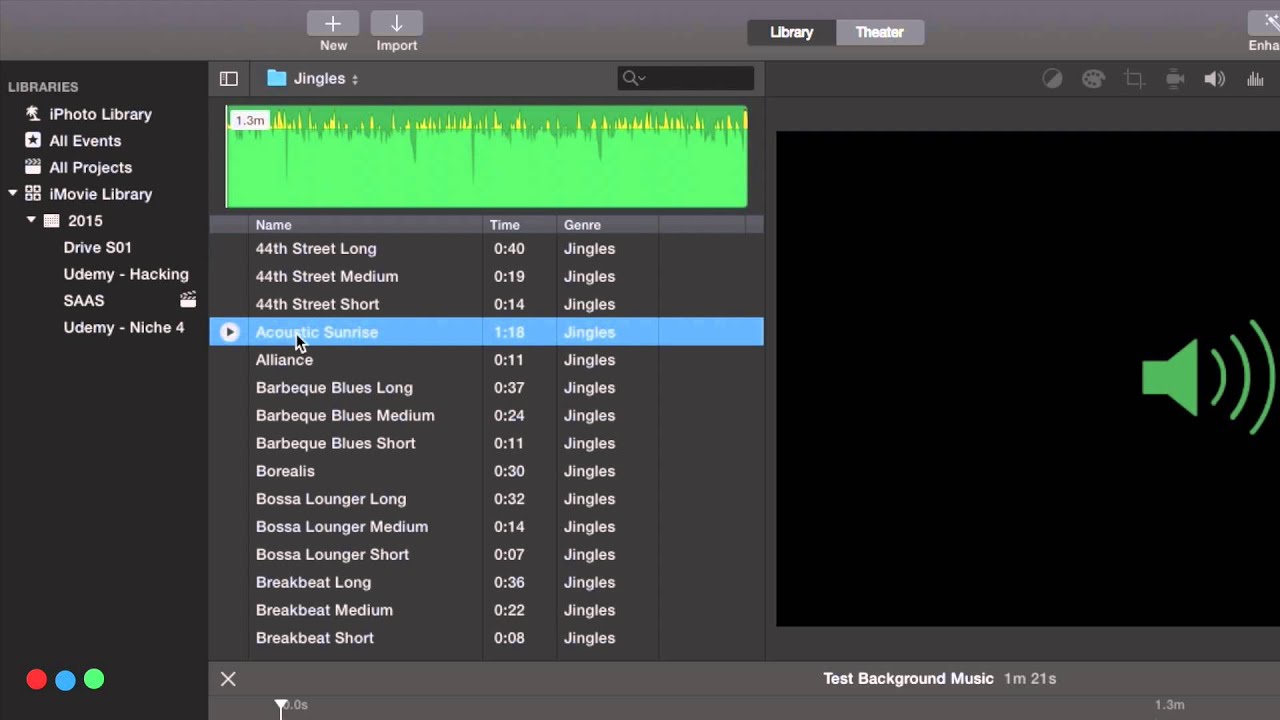
Tip: Můžeš použít Video Converter (Mac) upravit a vystřihnout část požadovaného zvuku.
Pro PC (Windows 10/8/7/XP): Pokud hledáte nejlepší video editor pro vytvoření skvělého videa a přidání hudby na pozadí (Apple Music), doporučujeme vám použít UkeySoft Video Editor. Po použití UkeySoft Apple Music Converter (Windows) k převodu skladeb Apple Music M4P na MP3 a jejich uložení do výstupní složky, importujte videa do UkeySoft Video Editor Chcete-li jej upravit, importujte převedené skladby Apple Music do editoru videa, můžete je snadno přidat do vytvořeného videa jako hudbu na pozadí.
Jak přidat hudbu do videa pomocí UkeySoft Video Editor?
Krok 1. Spusťte UkeySoft Video Editor na počítači a klepněte na „Přidat/odebrat hudbu”.
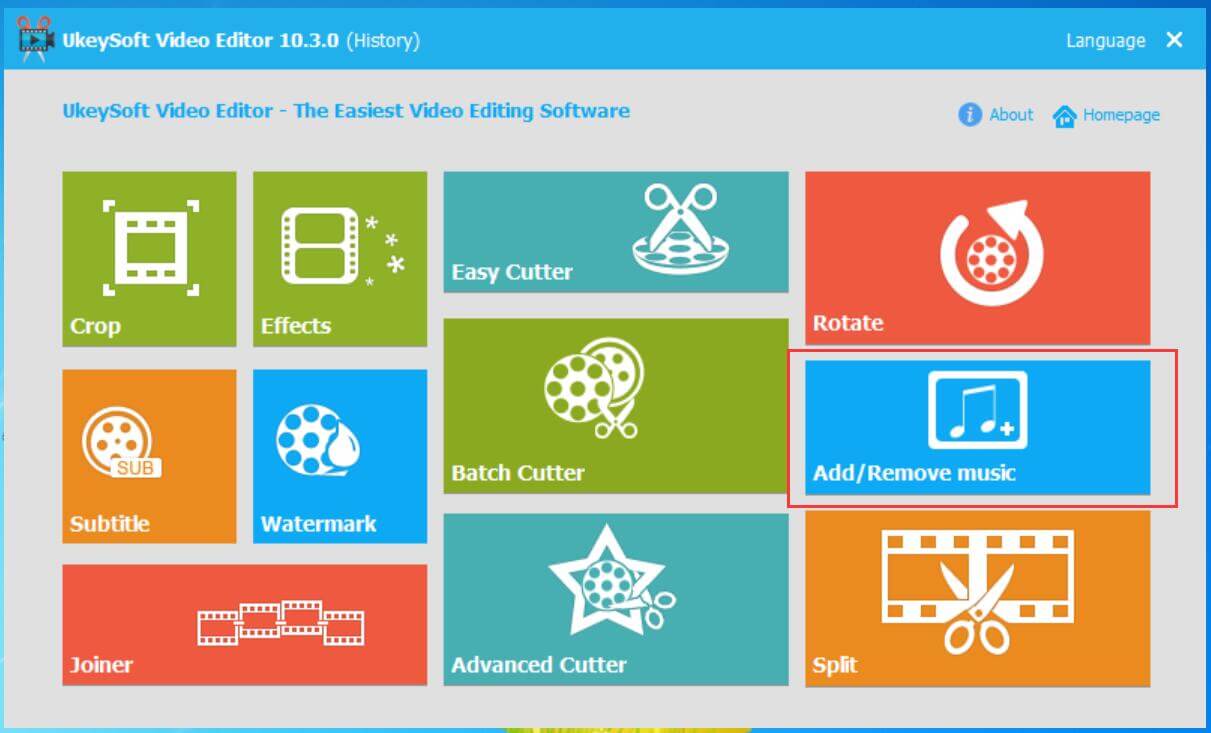
Krok 2. Kliknutím na tlačítko „Přidat soubor“ přidáte video do editoru videa.
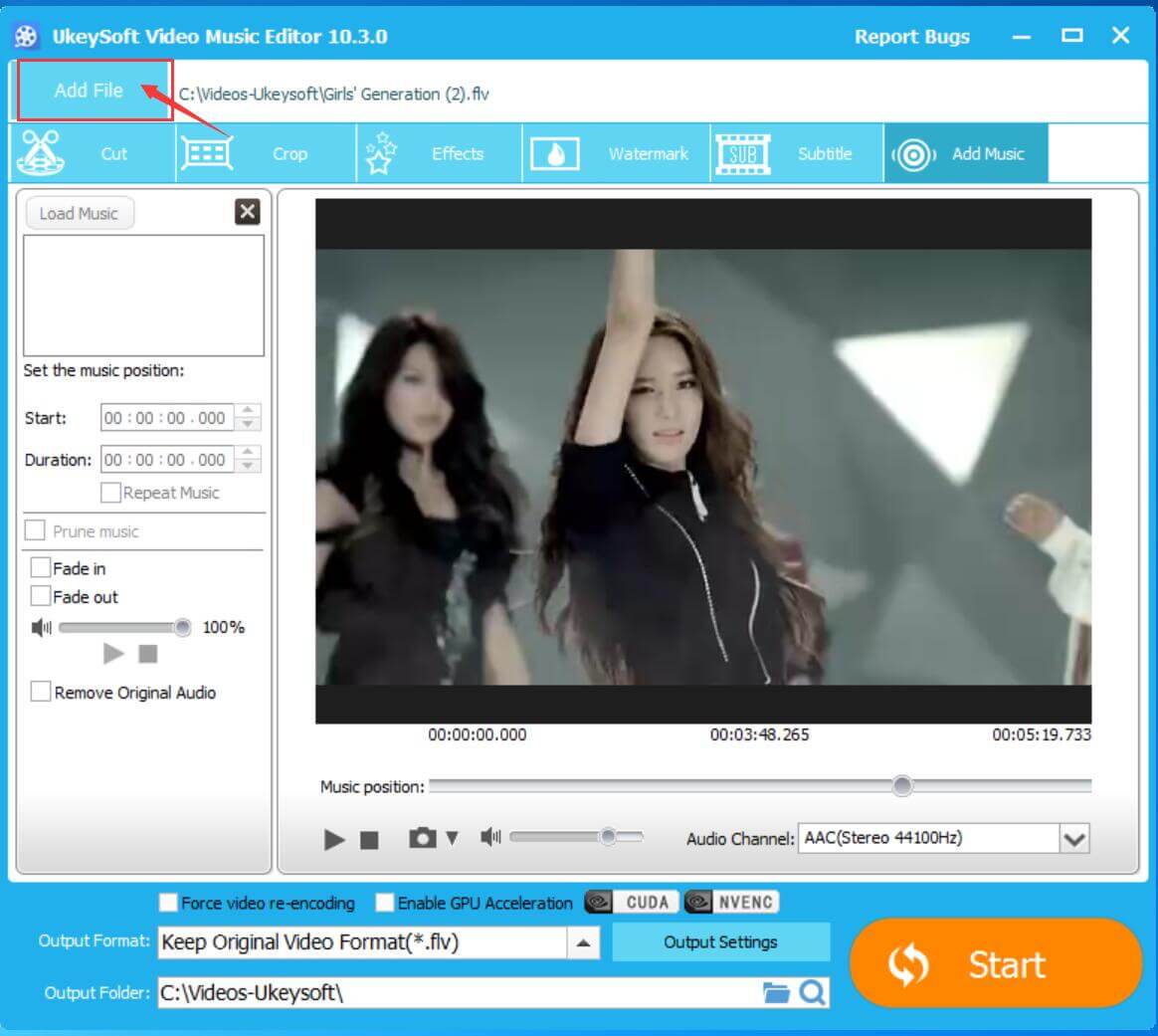
Krok 3. Kliknutím na „Načíst hudbu“ importujete výstupní skladby Apple Music do softwaru, můžete také „odebrat původní zvuk“.
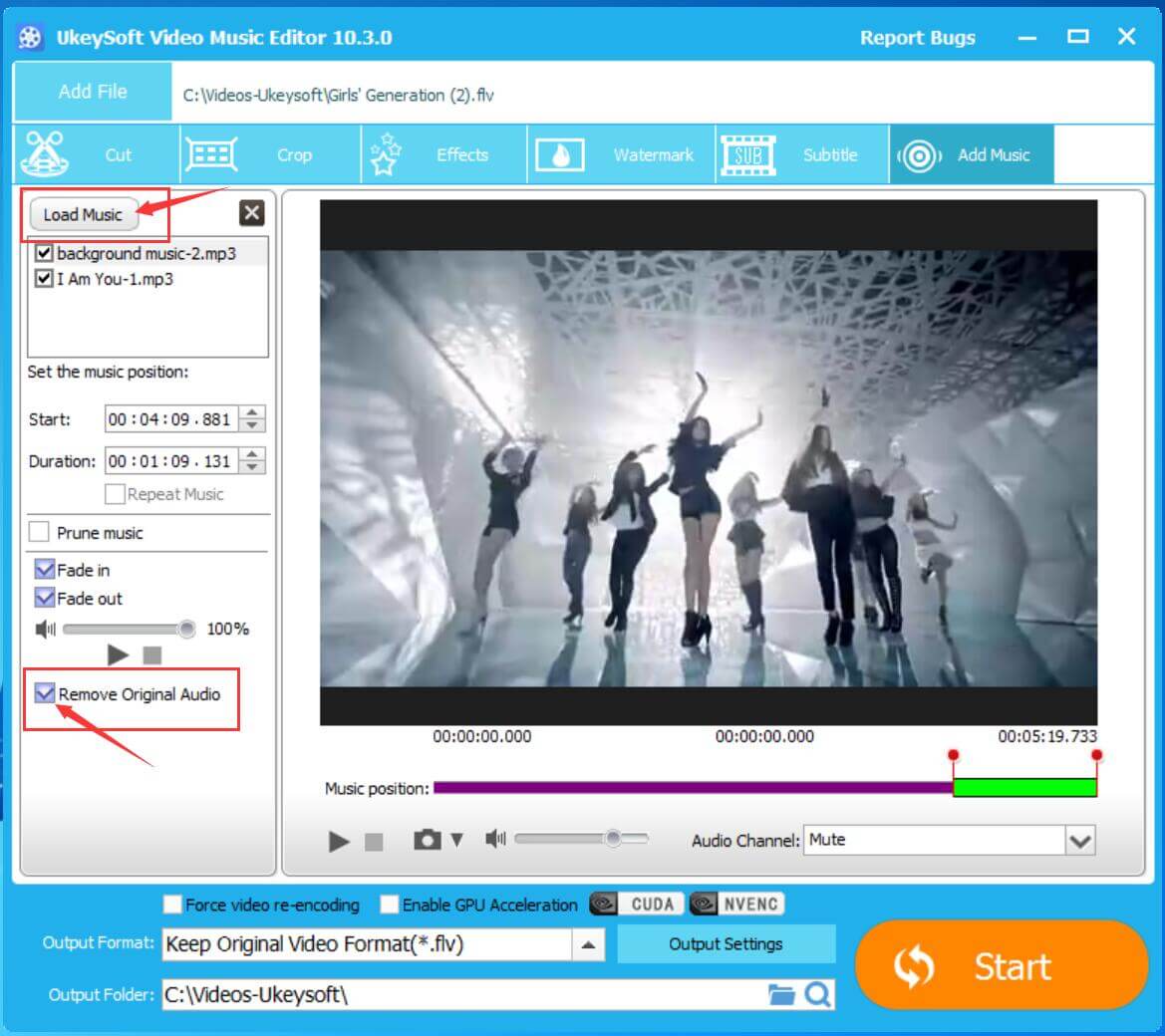
Poznámka: Po importu hudby prosím nepřehrávejte video, jinak vám software nedovolí přidat další hudbu a upravit hudbu na pozadí.
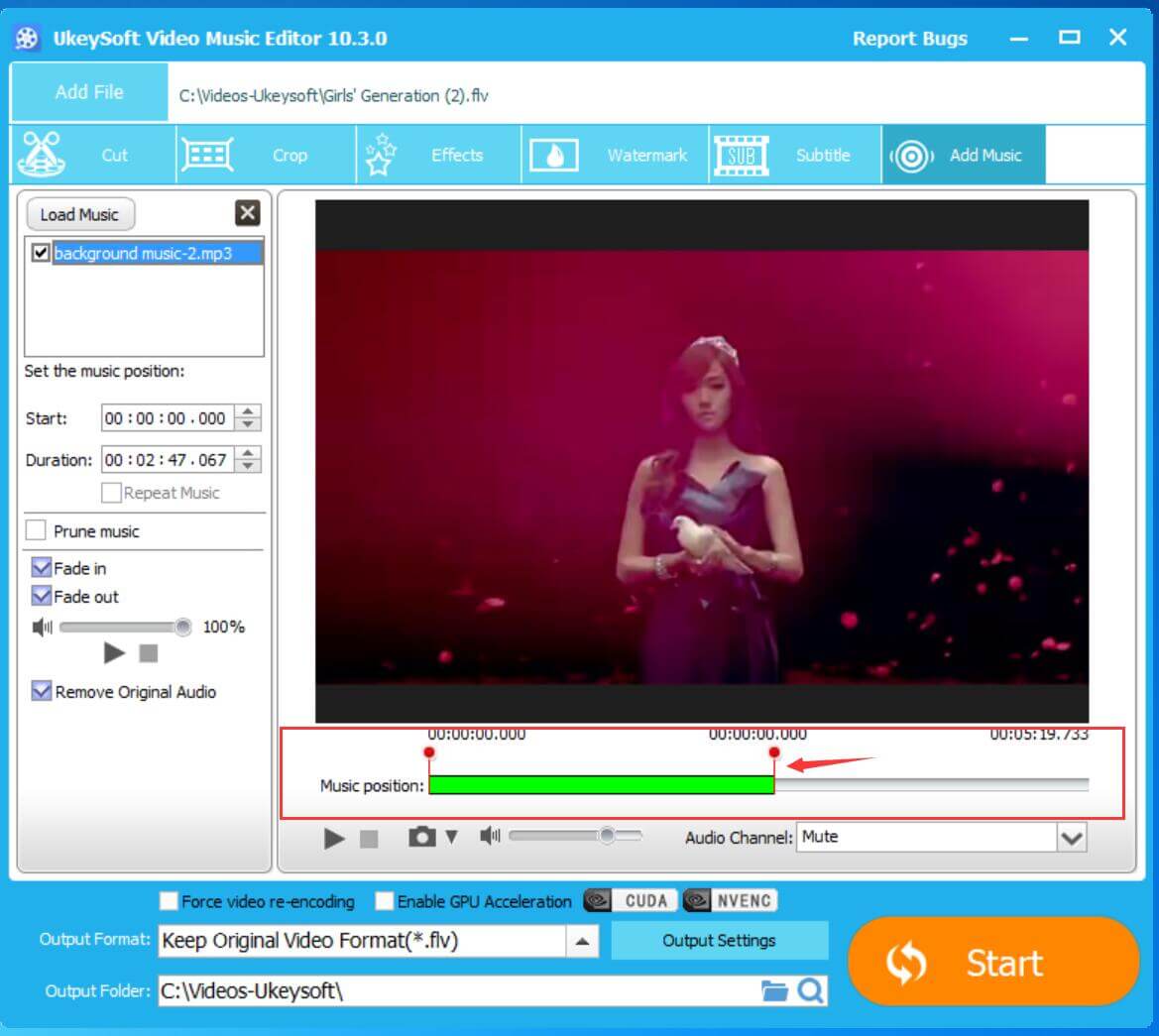
Krok 4. Vyberte požadovaný výstupní formát videa, například MP4, AVI, FLV atd.
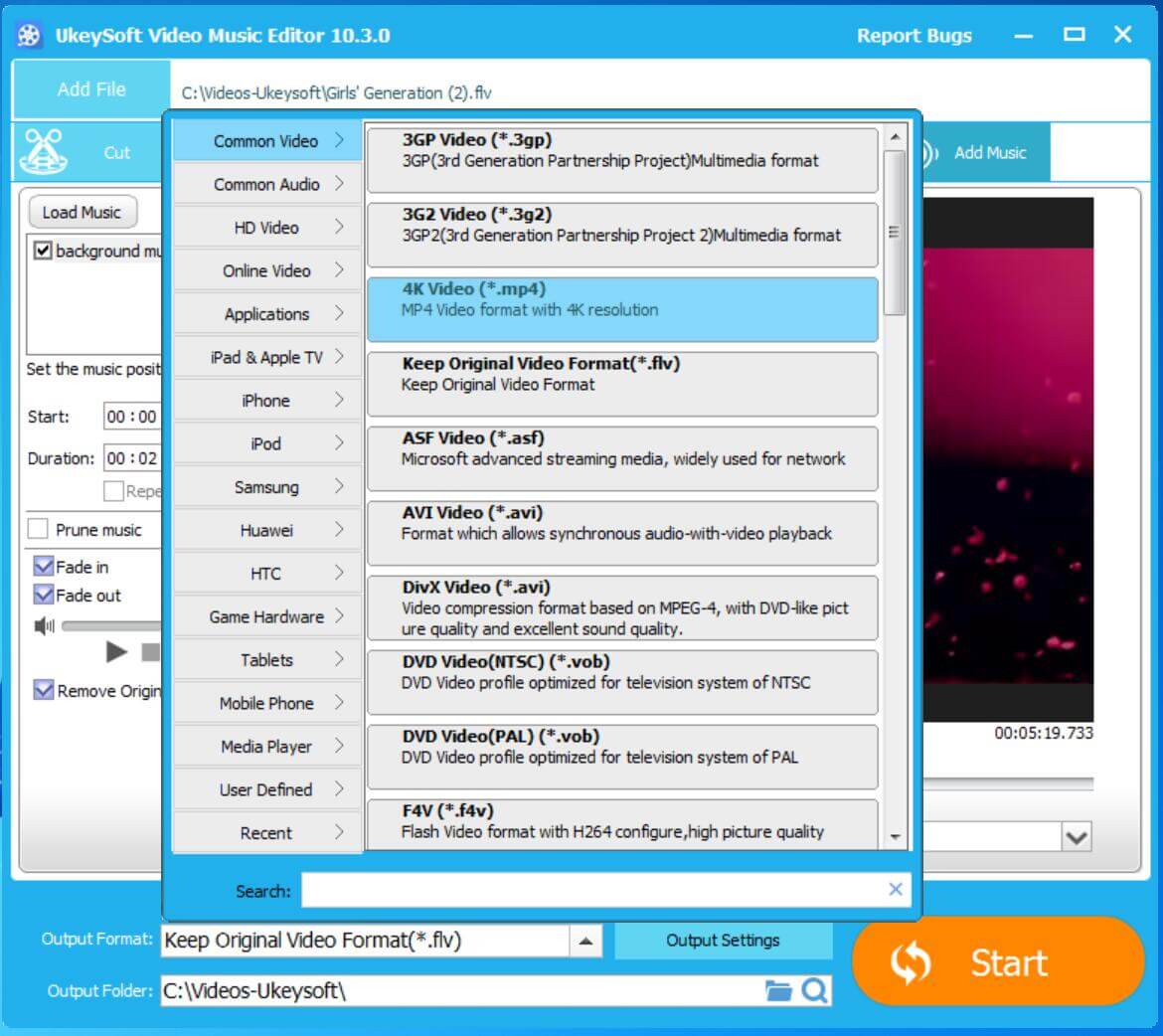
Krok 5. Po dokončení výše uvedených nastavení klikněte na tlačítko "Převést". Po dokončení převodu bude k videu přidána hudba na pozadí.

Po přenesení výstupních souborů Apple Music do různých zařízení můžete Apple Music přidat k libovolnému videu jako hudbu na pozadí. iMovie je k dispozici pro iOS i Mac, přichází se snadno použitelným ovládáním, spoustou vestavěných efektů a výkonnými funkcemi pro úpravu videa. Aplikace iMovie však umožňuje používat pouze MP3/M4A jako hudbu na pozadí. Pokud jste předplatitelem Apple Music a chcete používat oblíbené skladby Apple Music jako hudbu na pozadí ve svém projektu iMovie, použijte UkeySoft Apple Music Converter nejprve převést skladby Apple Music do MP3.
Jak importovat Apple Music do iMovie pro video projekty
Jak přidat Apple Music do VivaVideo jako hudbu na pozadí
Jak importovat chráněná videa iTunes M4V do iMovie
Jak extrahovat zvuk z hudebních videí iTunes M4V
výzva: budete muset přihlásit se než budete moci komentovat.
Zatím žádný účet. Klikněte prosím zde registrovat se.

Převeďte skladby Apple Music, iTunes M4P a audioknihy do MP3, M4A, AAC, WAV, FLAC atd.

Užívejte si bezpečný a svobodný digitální život.
Užitečnost
multimédia
Copyright © 2023 UkeySoft Software Inc. Všechna práva vyhrazena.
Zatím bez komentáře. Řekni něco...